Una de las ventajas de añadir una firma en nuestro correo Outlook es que no tenemos que ponerla cada vez que queremos enviar uno nuevo. Por ello en el artículo de hoy veremos cómo añadir una imagen en tu firma de Outlook y poder así enviarla por defecto siempre que enviamos un correo. Esta imagen dará un toque muy especial a tu correo y será único.
Añadiendo una imagen en la firma de Outlook
Como siempre lo primero que tenemos que hacer es iniciar sesión en la página principal de Outlook con nuestro nombre de usuarios y contraseña. Una vez dentro pulsamos en el botón de configuración y empezamos.
Vamos sobre ‘Más opciones de configuración de correo’ y ahora pulsamos en ‘Firmas y fuentes del mensaje’. Nos aparecerá un lugar parecido al que nos aparece cuando escribimos un correo, es lo que se conoce como un editor de texto donde podemos añadir imágenes, vídeos, código html…
Ahora nos tenemos que ir, dentro de ese cuadro de texto, al botón de html para poder añadir el código de nuestra imagen.
Una vez aquí pegamos este código, cuidado porque en el interior tenemos que añadir la url de nuestra imagen:
<img src=»AQUI VA LA URL DE LA IMAGEN«>
Guardar y nuestro correo Outlook estará listo
Ahora solo nos queda pulsar en guardar y nuestro correo estará listo para ser enviado con la firma añadida al final. Si queremos añadir una imagen que no esté en internet podemos subirla a cualquier servidor de imágenes gratuito y a continuación pegar la url que nos da este servidor.

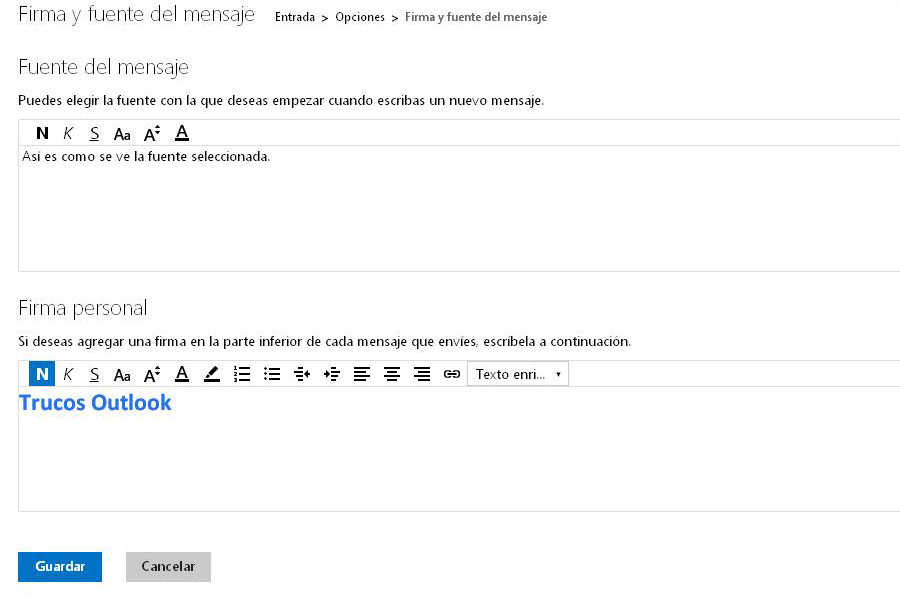
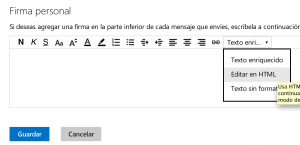




Por favor, ¿cómo hago para que en Outlook 2016 la imagen elegida para el pié de firma llegue al destinatario con calidad?. He probado en diferentes formatos y con diferentes tamaños
En el correo saliente la imgen se ve perfectamenta pero cuando llega al destinatario ha perdido mucha calidad.
¿Se puede insertar una imagen desde una URL?
Gracias por vuestra colaboración.
Saludos
Francisco
a mi sigue sin salirme la opción de HTML, ¿como lo hago entonces?
Más facil aún es subir la imagen a TINYPIC, esto te generará un URL, un HTML, etc, pero tambien te genera una imagen, le das clic a ver imagen de tamaño completo, la copias y la pegas en outlook donde quieras que vaya la firma, sin copiar ningún código ni nada.
Que tan riesgoso es subir tu información personal a Tinypic. En este caso la firma tiene, nombre dirección, teléfonos etc.
Excelente tutorial, me gustó y me sirvió muchísimo. Muchas Gracias
Adonaí Valencia M
Gracias por el cumplido, saludos!
Muchas gracias por el tutorial ahora mi firma tiene imagen, saludos.
MUCHÍSIMAS GRACIAS, puedes hacer la edición en html y sólo poner:
«LINK DE LA IMAGEN»
Así de sencillo, saludos
pues la verdad nunca encontre el boton html y pues nunca que lo logre les agradecería si alguien sabe o es mas especifico, en la imagen que aparece al inicio del tutorial deberían de poner alguna marca de donde se le debe dar clic, NO PUDE… gracias de todos modos
Hola, ahí te agregué la captura de pantalla mostrando donde hacer click. Es simplemente donde dice TEXTO ENRIQUECIDO, haces clic allí y eliges Cambiar a HTML. A veces es más rápido experimentar un poco (son pocas opciones las disponibles como para probar de hacer clic, en menos de un minuto, seguro te dabas cuenta).
excelente aporte muchas gracias!!
Loco! Rodrigo, a mi tampoco me funcionaba pero le agregué un poco de texto a esa firma que estaba haciendo y en ese momento SÍ apareció la imagen que quería insertar! Suerte! Saludos
Hola.
Tengo una imagen que quiero poner y no funciona.
Aparece al momento de redactar el mensaje (hasta ahí está bien), pero el destinatario, cuando recibe le mensaje, no se ve más que un cuadrito. ¿Qué poder hacer? Gracias por su ayuda
estas seguro que esto se puede agregar una imagen en la firma? intente usar tu tutorial pero no tuve exito, agradeceria que me des una mano.
Atentamente
Rodrigo